Microsoft Teams est l'un des hubs de collaboration d'équipe les plus populaires au monde. La plate-forme elle-même est utilisée pour intégrer du contenu, des personnes et des outils afin de vous aider à mieux vous engager avec votre équipe et à inspirer l'engagement des autres membres.
Malheureusement, avec autant d'applications de chat, il est facile de contacter accidentellement quelqu'un sur la mauvaise plate-forme. De plus, Microsoft Teams est une application de chat d'entreprise si renommée que vous l'utilisez probablement beaucoup. Mais que se passe-t-il lorsque vous souhaitez supprimer une discussion ? Est-ce même possible ?
Pouvez-vous supprimer une conversation/conversation sur Microsoft Teams ?
Malheureusement, il n'y a aucun moyen de supprimer une conversation entière que vous avez eue avec quelqu'un sur Microsoft Teams. Une fois que vous avez commencé une conversation, elle ne mène nulle part. Vous pouvez contacter Microsoft et lui demander de supprimer une conversation, mais rien ne garantit que votre demande sera acceptée.
Ce que vous pouvez faire, c'est masquer une discussion afin qu'elle n'apparaisse pas ou ne vous dérange pas. Pourtant, toute personne assise devant votre ordinateur pourra s'en emparer.
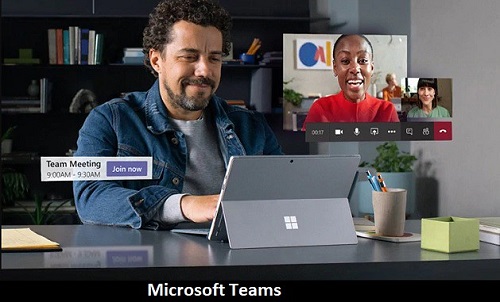
Pourquoi le supprimer en premier lieu ?
Microsoft Teams se concentre sur les discussions commerciales. Ce n'est pas une plate-forme que vous utiliseriez pour des conversations qu'il vaut mieux garder secrètes. Bien qu'il ne soit recommandé à personne de garder les secrets documentés dans divers chats, il existe de nombreuses applications de chat personnel qui vous permettent de supprimer une conversation.
Mais pourquoi voudriez-vous supprimer une discussion de Microsoft Teams ? Peut-être avez-vous envoyé quelque chose d'inapproprié à quelqu'un ? Peut-être avez-vous accidentellement demandé à votre patron de sortir en boîte ? Eh bien, ne vous inquiétez pas, vous n'avez même pas besoin de supprimer une conversation entière pour résoudre ce problème.
Suppression de messages
Tout d'abord, il est essentiel que vous soyez rapide, si vous ne voulez pas qu'une fête voie votre message. Alors, passons aux choses sérieuses.
Supprimer des messages sur un PC
- Pour supprimer un message envoyé, accédez au message en question et sélectionnez Plus d'options (affiché sous la forme d'une icône à trois points).
- Ensuite, il suffit de sélectionner Supprimer le chat et validez en cliquant Oui, supprimer. Cela vous fera quitter la réunion ou le chat dans lequel vous êtes.
- Vous pouvez annuler la suppression d'un message en allant sur ledit message et en sélectionnant annuler.
Supprimer des messages sur un appareil Android
- Au sein du Discuter onglet, localisez le chat que vous souhaitez supprimer, puis appuyez dessus et maintenez-le enfoncé.
- Ensuite, appuyez sur Effacer lorsqu'il apparaît et confirmez-le en appuyant sur d'accord. Cela vous fera quitter la réunion ou le chat.
Supprimer des messages sur un iPhone
- Au sein du Discuter onglet, balayez vers la gauche sur le chat que vous souhaitez supprimer.
- Ensuite, appuyez sur Effacer et confirmez votre décision en appuyant sur Oui. Encore une fois, cela vous fera quitter le chat ou la réunion.
Empêcher l'envoi d'un message
Vous n'avez peut-être pas encore envoyé le message, mais vous pourriez avoir peur de le faire si vous touchez quoi que ce soit.
- Dans ce cas, cliquez sur Format et cela élargira la boîte de message.
- Ensuite, sélectionnez Effacer.
Modification des messages
Vous avez peut-être envoyé un message officiel à quelqu'un et, voilà, il y a cette mauvaise faute de frappe qui vous énerve. Que vous souhaitiez vous en débarrasser parce que vous êtes gêné ou parce que cela vous ennuie, vous n'avez pas besoin de supprimer le message et de le retaper. Vous pouvez le modifier pour que la faute de frappe soit corrigée.
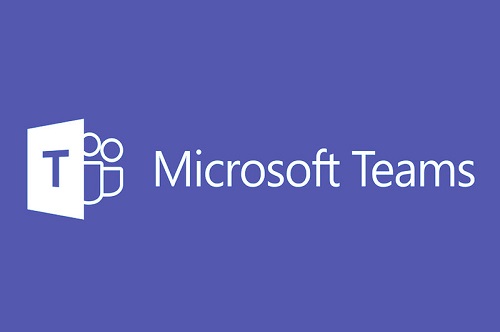
- Pour ce faire, recherchez le message et accédez à Plus d'options.
- Ensuite, sélectionnez Éditer. Cela vous invitera à modifier le message. Une fois que vous avez terminé d'apporter des modifications, appuyez sur Entrer, et c'est tout. Vous pouvez modifier un message un nombre illimité de fois, pour une durée illimitée, alors ne vous en souciez pas.
Attention lors de la saisie et de l'envoi
Nous vivons dans le monde de la messagerie instantanée. Il existe tellement d'applications instantanées qu'il est très facile de se tromper et d'envoyer le mauvais message à la mauvaise personne, dans la mauvaise application. C'est pourquoi vous devez prendre votre temps lorsque vous travaillez avec des applications professionnelles telles que Microsoft Teams. L'édition et la suppression de messages sont des fonctionnalités disponibles, mais quelqu'un pourrait voir ce que vous avez envoyé avant que vous ne parveniez à le supprimer.
Gardez votre application Microsoft Teams aussi séparée que possible des autres applications. Et soyez prudent lorsque vous tapez des messages dans cette application de messagerie. Les fautes de frappe peuvent être très ennuyeuses.
Suppression d'une discussion Microsoft Teams
Malheureusement, la suppression d'une conversation entière dans Microsoft Teams est impossible. Ce que vous pouvez faire, c'est masquer le chat en question, mais cela ne fera pas grand-chose du point de vue de la sécurité, cela vous débarrassera simplement de l'encombrement. Vous pouvez également supprimer ou modifier les messages envoyés, ce qui est idéal pour les accidents et les fautes de frappe. Mais la meilleure façon de procéder est d'utiliser Microsoft Teams avec précaution.
Avez-vous déjà envoyé un mauvais message à une mauvaise personne ? As-tu réussi à le supprimer à temps ? Quelle est votre expérience générale avec Microsoft Teams ? N'hésitez pas à accéder à la section commentaires ci-dessous avec vos expériences, vos conseils ou vos questions.

